※本記事は、旧サイト「How to use Archicad」より、Yutaro Kijimaさん の2018年1月30日の記事を転載しています。

■組み立て要素(スラブや壁等)で作成する方法
①平面図で、スラブツール等を用いてパネル(窓)を作成します。

※枠サイズが調整できないため、カーテンウォールにはめ込むパネルサイズで作成します。
※吊元等の表現はモルフツール(ポリゴン)で入力します。
②作成したスラブを選択し、「ファイル」→「ライブラリとオブジェクト」→「選択内容に名前を付けて保存」→「カーテンウォールパネル」を選択し、名称を付けて埋め込みオブジェクトとして保存します。


3.カーテンウォールを作成し、3Dの状態でカーテンウォールを選択し、「編集ボタン」をクリックします。

4.変更したいパネルを選択し、「部材タイプ:カスタムパネル」を選択すると、オリジナルで作成したパネルに変更されます。

※複数種類パネルを作成している場合は、パネルを選択した状態で、「右クリック」→「選択したパネルの設定を選択」し、パネルを変更します。


■ライブラリを使って作成する方法
①壁に窓を配置して、窓だけを選択し、「デザイン」→「選択内容をモルフに変換」を選択し、窓以外の壁を削除します。

②3Dを表示し、モルフに変換された窓を選択、窓の側面で「左ボタン長押し」で「ペットパレット:自由回転」を選択し、水平方向(平面図に姿図が表示された状態)になるように回転します。

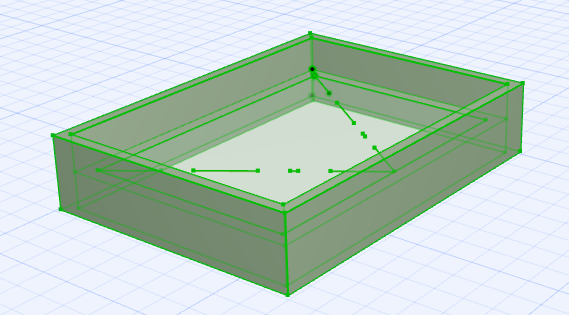
平面図に姿図が表示された状態
③平面図で、回転したモルフを選択し、「ファイル」→「ライブラリとオブジェクト」→「選択内容に名前を付けて保存」→「カーテンウォールパネル」を選択し、名称を付けて埋め込みオブジェクトとして保存します。
